Comment ajouter facilement un filigrane à une vidéo | 3 méthodes efficaces
Les filigranes jouent un rôle essentiel dans nos contenus numériques publiés ; ils servent à la fois d’identification et de protection contre toute utilisation non autorisée. Ainsi, si vous êtes créateur de contenu vidéo et que vous souhaitez empêcher l’utilisation de vos vidéos sans votre autorisation ou sans mention de votre nom, l’ajout d’un filigrane est une solution simple et efficace. Cet article vous guidera dans cette démarche. ajouter un filigrane à une vidéo de trois manières différentes. Alors, si vous êtes prêt, commençons.
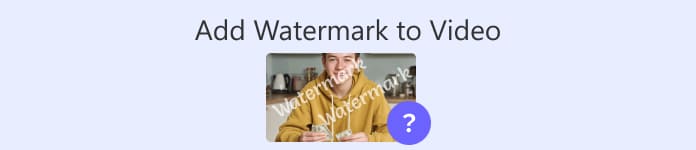
Partie 1. Ajouter un filigrane à une vidéo | Solution ultime
La solution ultime pour ajouter un filigrane à une vidéo consiste à utiliser Convertisseur vidéo d'écran FVC UltimateGrâce à cet outil, les utilisateurs peuvent facilement ajouter un filigrane à leurs vidéos. Ce convertisseur vidéo dispose d'une boîte à outils regroupant divers outils permettant de résoudre tout problème audio ou vidéo rencontré.
Caractéristiques principales
• Prise en charge de plus de 1000 formats d'entrée, couvrant ainsi la quasi-totalité des types de vidéos.
• Permet aux utilisateurs d'ajouter un filigrane image à une vidéo.
• Permet aux utilisateurs d'ajouter un filigrane textuel à une vidéo.
• Permet la personnalisation et la modification basique du filigrane ajouté.
• Prend en charge différentes options de sortie vidéo.
Voici comment ajouter un filigrane à une vidéo à l'aide de FVC Video Converter Ultimate :
Étape 1Vous devez tout d'abord télécharger et installer FVC Video Converter Ultimate sur votre ordinateur. Veuillez noter qu'il est compatible avec Windows et macOS.
TéléchargerPour Windows 7 ou version ultérieureTéléchargement sécurisé
TéléchargerPour MacOS 10.7 ou version ultérieureTéléchargement sécurisé
Étape 2Lancez l'outil, cliquez sur le Boîte à outils onglet, puis sélectionnez Filigrane vidéo.
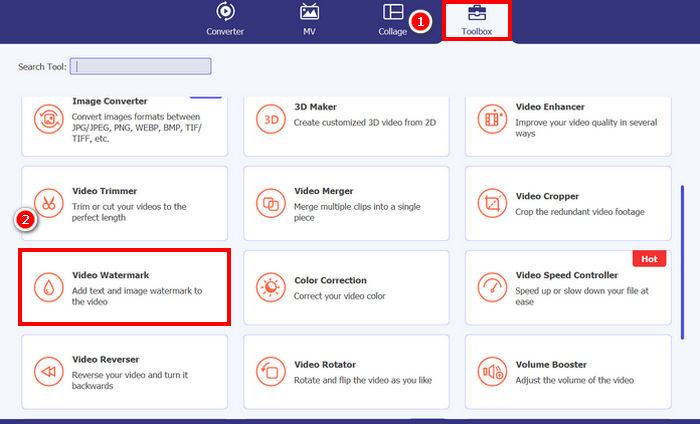
Étape 3. Après cela, cliquez sur leAjouter un filigrane vidéo à la vidéo Sélectionnez ensuite la vidéo à laquelle vous souhaitez ajouter un filigrane image.
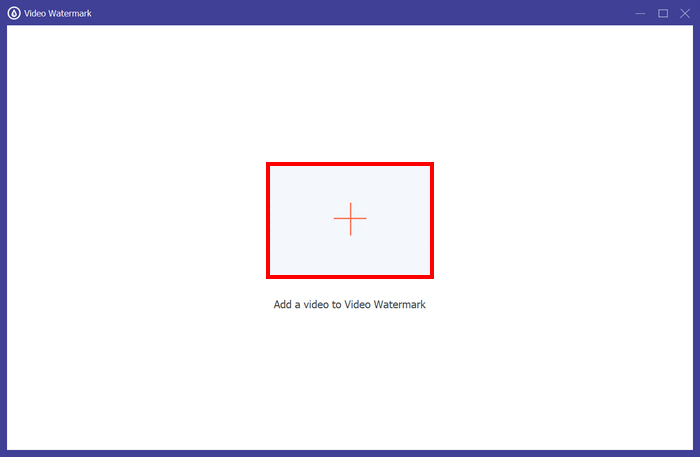
Étape 4Maintenant, choisissez + Filigrane d'image pour ajouter l'image que vous souhaitez utiliser comme filigrane pour votre vidéo. Vous pouvez ensuite la modifier. Une fois terminé, cliquez sur Exportation bouton.
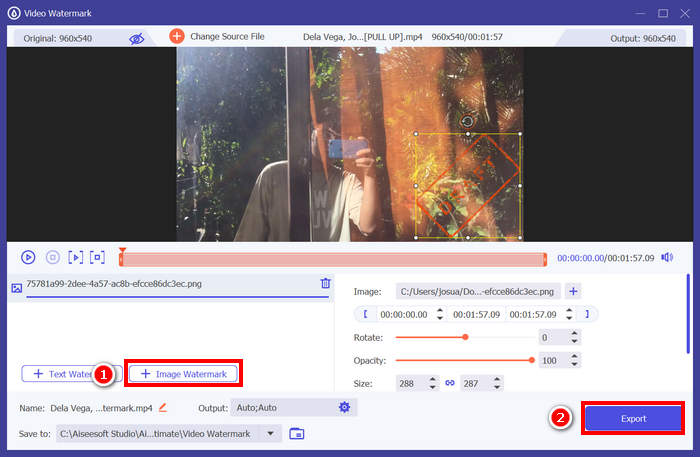
Avec FVC Video Converter Ultimate, vous pouvez facilement ajouter un filigrane à une vidéo, qu'il s'agisse de texte ou d'une image. Il propose également des fonctions d'édition basiques permettant d'ajuster l'opacité, la taille et même la rotation du filigrane. Enfin, son interface est très simple et intuitive, ce qui la rend accessible même aux débutants.
Partie 2. Comment ajouter un filigrane à une vidéo dans Canva ?
Canva est un outil de montage vidéo populaire, et vous en avez certainement déjà entendu parler. Mais saviez-vous qu'il permet également d'ajouter un filigrane à une vidéo ? Grâce à son interface intuitive et à sa fonction glisser-déposer performante, Canva facilite l'importation de votre logo ou d'un filigrane personnalisé et son placement précis sur votre vidéo. Voici un guide étape par étape pour ajouter un filigrane. filigrane sur une vidéo Utilisation de Canva :
Étape 1Tout d'abord, vous devez posséder un compte Canva. Vous pouvez vous inscrire ou vous connecter avec votre compte Google.
Étape 2Ensuite, ouvrez Canva et cliquez sur Créer un design et sélectionnez le Télécharger option permettant d'importer le fichier vidéo auquel vous souhaitez ajouter un filigrane.
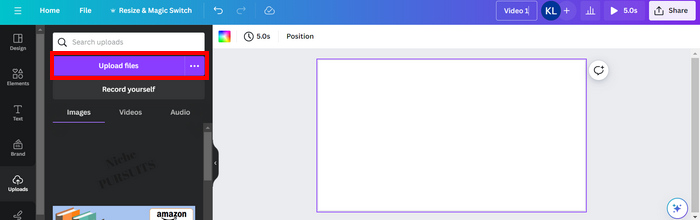
Étape 3Procédez de la même manière avec votre filigrane : téléchargez-le et faites-le glisser sur la vidéo. Une fois en place, vous pouvez ajuster sa taille, sa couleur et sa transparence.
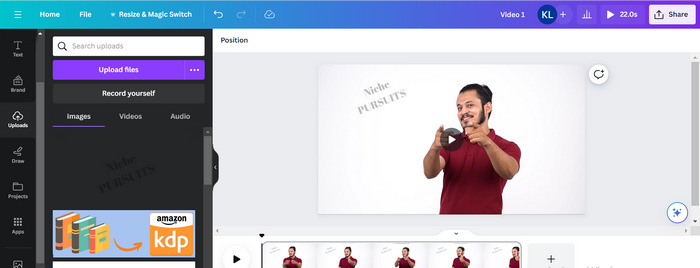
Étape 4Lancez la lecture de votre vidéo pour prévisualiser l'affichage du filigrane. Si tout fonctionne correctement, cliquez sur le bouton. Partager bouton et télécharger le fichier en tant que fichier vidéo MP4 en cliquant sur le Télécharger bouton.
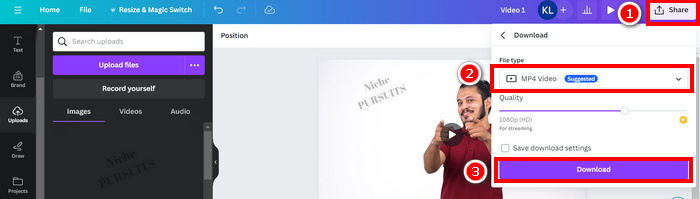
Noter: Si l'image de votre filigrane est trop vive ou trop sombre pour votre vidéo, vous pouvez ajuster sa transparence afin qu'elle se fonde plus naturellement dans le métrage sans dominer les images ni distraire les spectateurs.
Partie 3. Ajouter un filigrane texte à une vidéo en ligne [Gratuit]
Si vous préférez une méthode gratuite et en ligne pour ajouter un filigrane à une vidéo, echowave.io pourrait être une excellente option. Cette plateforme en ligne offre des fonctionnalités intuitives permettant de créer, modifier et visualiser du contenu audio et vidéo. De plus, grâce à sa fonction d'édition, vous pouvez ajouter un filigrane texte. Voici un guide étape par étape pour ajouter un filigrane texte à une vidéo en ligne :
Étape 1Tout d'abord, ouvrez votre navigateur Chrome et recherchez echowave.io.
Étape 2Ensuite, une fois sur l'interface de l'outil, cliquez sur Créer une vidéo avec filigrane.
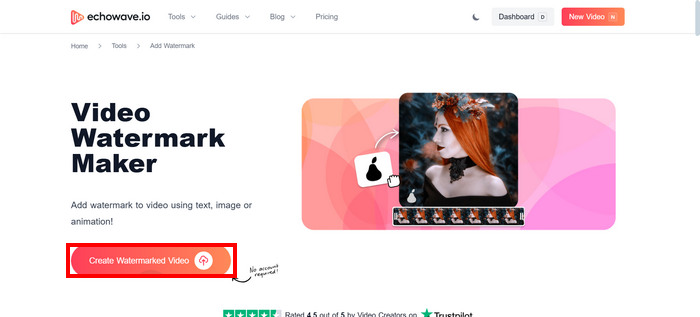
Étape 3. Après cela, cliquez sur le Téléchargez une photo, une vidéo ou un enregistrement audio. pour télécharger la vidéo que vous souhaitez filigraner.
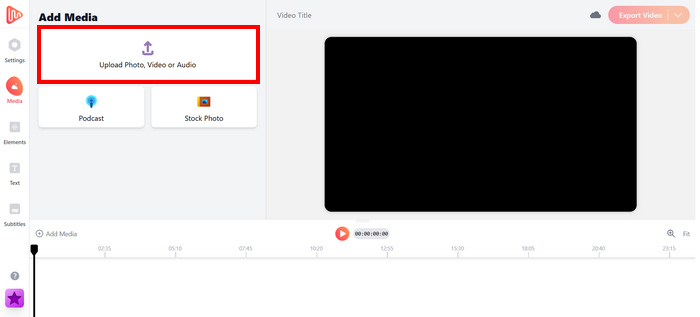
Étape 4Enfin, dans le panneau de gauche de votre écran, cliquez sur le Texte Pour ajouter et composer le filigrane texte que vous allez créer, commencez par sélectionner le format souhaité. Ensuite, saisissez votre texte. Une fois terminé, vous pouvez ajuster l'emplacement de votre filigrane. Lorsque tout vous convient, cliquez sur le bouton. Exportation bouton pour enregistrer le fichier.
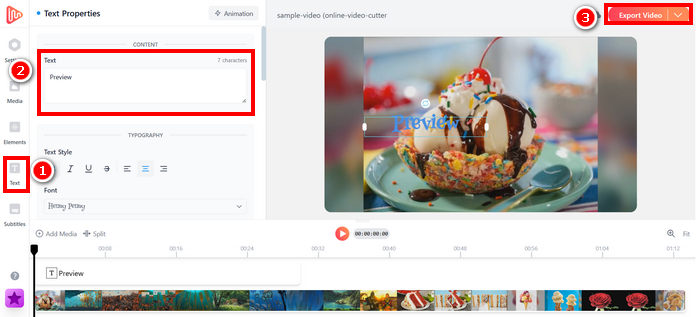
Bien qu'ajouter un filigrane à une vidéo avec echowave.io soit simple et accessible aux débutants, l'outil peut parfois présenter des ralentissements, même lors du traitement de vidéos courtes ou de fichiers de petite taille.
Cliquez ici pour en savoir plus sur ajout d'un filigrane au GIF si intéressé.
Partie 4. FAQ sur l'ajout d'un filigrane à une vidéo
Est-il illégal de masquer un filigrane ?
Oui, c'est illégal. Les filigranes sont souvent utilisés comme protection du droit d'auteur, indiquant la propriété ou la paternité du contenu. Les masquer ou les supprimer intentionnellement peut constituer une violation du droit d'auteur et entraîner des poursuites judiciaires, notamment si le contenu modifié est redistribué, réutilisé ou exploité à des fins commerciales.
Comment ajouter un filigrane à une vidéo dans DaVinci Resolve ?
Pour ajouter un filigrane dans DaVinci Resolve, importez votre vidéo et votre image ou texte de filigrane. Placez la vidéo sur la timeline, puis faites glisser le filigrane au-dessus, sur une piste séparée. Utilisez le panneau Inspecteur pour redimensionner, déplacer et ajuster l'opacité. Une fois le résultat satisfaisant, exportez la vidéo avec le filigrane.
Comment ajouter un filigrane à une vidéo dans Lightroom ?
Pour ajouter un filigrane à une vidéo dans Lightroom, ouvrez Lightroom et sélectionnez l'image à filigraner. Cliquez ensuite sur l'onglet Lightroom en haut de l'écran et choisissez « Modifier les filigranes » dans le menu déroulant. Dans la fenêtre de l'éditeur de filigrane qui s'affiche, saisissez le texte de votre filigrane dans le champ situé sous l'aperçu. Vous pouvez également personnaliser le style, la police, la taille et l'emplacement de votre filigrane.
Conclusion
Ajouter un filigrane à une vidéo est une pratique courante, et apprendre à le faire est essentiel pour protéger votre contenu et en prouver la propriété. Bien que de nombreux outils existent, FVC Video Converter Ultimate offre une solution simple et efficace pour y parvenir. ajouter un filigrane à une vidéoC'est en effet un choix pratique pour les débutants qui souhaitent une solution rapide, mais explorer d'autres outils comme Canva ou des éditeurs en ligne peut également s'avérer utile selon vos besoins.



 Video Converter Ultimate
Video Converter Ultimate Enregistreur d'écran
Enregistreur d'écran


